Файлове и папки
Всички програми и данни в паметта на компютъра и на дисковете се съхраняват като файлове. File - това е информацията, съхранявана в енергонезависима памет, като едно цяло и е определен от име.
Името на файла се състои от две части: име и разширение.
Разширяване обикновено задава автоматично от програмата. в която работите, и показва типа на файла (макар че потребителят може да настрои и иновативно разширение). В него се разказва за потребителя и компютъра, на който информацията се съхранява във файл, и каква програма файлът е бил създаден. Почти винаги, разширяването се състои от три букви от латинската азбука. От името на разширението, разделени с точка.
Има голям брой файлови формати. Ето някои от тях:
• изпълними файлове, съдържащи - готова за изпълнение на програмата; те могат да бъдат намерени на разширения ком Търсейки;
• Текстови документи - такива разширения TXT, док, RTF;
• графика - файлове, съдържащи изображения; разширенията им - BMP, JPG, др.;.
• звукови файлове, съдържащи - глас и музика; удължаване на срока им - WAV, средата.
На твърдия диск на един компютър може да се съхранява огромен брой файлове - десетки и дори стотици хиляди. За да се избегне объркване, всички файлове се съхраняват в специално система: в папки. което, от своя страна, може да съдържа други папки (бъдат вложени в тях), и така нататък. Нека компютърът ви няколко игри от твърдия диск. Играта е колекция от файлове. Всяка игра се съхраняват в отделна папка, всички папки с игри за удобство могат да бъдат вградени в отделна папка, наречена Games.
система за съхранение на файлове напомня за съхранение на големи количества книги в библиотеката:
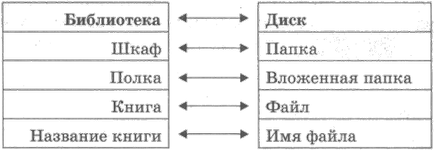
Помислете за един от инструментите, за да видите какви файлове се съхраняват на компютъра ви.
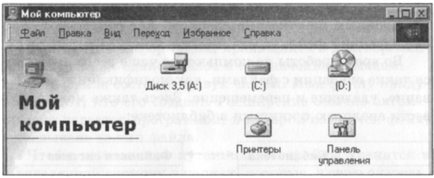
Прозорецът на My Computer се отваря с двойно кликване върху една и съща икона на десктопа. Прозорецът на My Computer съдържа икони за всички устройства в компютъра, на които можете да съхранявате файлове. Това може да включва и икона Control Panel, и иконата на принтери.
За да разберете какво се съхранява на C устройството, кликнете два пъти върху иконата му - съдържанието на диска ще бъдат показани в прозореца. Този прозорец може да съдържа няколко вида икони:
• едно - да представляват файлове с данни;
• друга - да представляват файлове, програми;
• трето - за папки за презентация;
• освен. можете да видите и бутони, които дават бърз достъп до всяка папка, програма или документ.
Отворете папката, чрез двукратно щракване върху иконата.
Кликнете два пъти върху иконата на файла за отваряне на съответните документи.
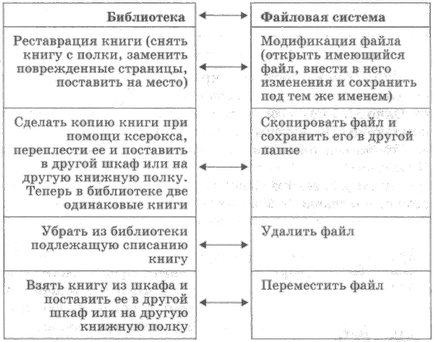
Когато се работи с файлове не трябва да бъде:
Плакат "Компютърни и информационни"

Плакат "Как да се записва информация на вашия компютър"

Най-важното нещо
File - това е информацията, съхранявана в енергонезависима памет, като едно цяло и е определен от име.
Името на файла се състои от две части. Името на файла се появява с този, който го създава. Разширяване обикновено се включва на програмата, в която е създаден файла и показва вида на файла.
За да се избегне объркване, всички файлове се съхраняват в специално система: в папки, които, от своя страна, може да се вложени в други папки, и така нататък.
Въпроси и задачи
1. Какво е файл?
2. Какво компонентите на името на файла?
3. Какви са трябва да се следват правилата за отчитане на името на файла?
4. Опишете системата за съхранение на файлове на диска.
5. Какво операции могат да се извършват с файловете?
6. Какви действия трябва да се избягва, когато се работи с файлове?
Der ресурси на ЕС
Анимация на файлове и папки (N 196624)
Практическа работа №1
"Работа с файлове и папки"
1. Вземете си работна станция.
2. Отворете кликнете два пъти върху прозореца на My Computer.
3. Уверете се, че менюто Изглед е активиран проверка Големи икони.
4. Кликнете два пъти върху иконата на твърдия диск С. и да видите съдържанието му.
5. Намерете папката My Documents и да го отворите с двойно кликване върху съответната икона.
6. В папката Моите документи, за да намерите Nachalo.doc файл или папка за Nachalo.odt заготовки. Отворете го с двойно кликване. Прочетете и следвайте инструкциите, съдържащи се във файла (затваряне на прозореца, като кликнете върху бутона за затваряне).
7. Намерете Desktop папката Моите документи и да го отворите.
8. Отворете папката клас 6. подпапка в папката My Documents. Помислете за съдържанието му.
9. Отворете папката празните места. вложени в папка степен 6. Изпълнение [Виж - Таблица]. Проверете информацията, предоставена за всеки файл.
10. Поставете иконите за файловете в азбучен ред. За да направите това, поставете показалеца на мишката в празното областта на празните места на прозорците и натиснете десния бутон на мишката (контекстното меню). Изпълнение [Подреждане икони - По име].
11. Място иконите на файловете във възходящ ред на размера на файла ([Подредете размер Икони-Po]).
12. Подредете иконите по вид файл.
13. В папката Клас 6 Създайте своя собствена папка, в която да съхранявате всичките си работи. За да направите това, преместете показалеца на мишката в празното областта на класа на прозореца 6 и натиснете десния бутон на мишката (контекстното меню). Извършете [Sozdat - Folder], и като име за новата папка, въведете името му. Уверете се, че името е въведено правилно, и натиснете.
14. Отидете до папката My Documents. Затворете папката My Documents.
Сега можем да
- отваряне и затваряне на папката;
- организиране на съдържанието на папка - файлове и подпапки;
- създавате папки.